Microsoft 365(Office)を更新 する方法
マイクロソフトのMicrosoft 365製品では、毎月セキュリティ、セキュリティ 以外の 更新 プログラムを提供しています。
Microsoft 365の初期状態では、更新プログラムのダウンロードおよびインストールは自動的に行われますが、希望するタイミングで手動でインストールすることもできます。
Microsoft 365の最新機能を利用するためにMicrosoft 365を最新版にする(Office更新プログラム最新版を手動で適用する)方法を紹介します。
目次
Office の更新 プログラム手順
Word 、ExcelなどのMicrosoft 365アプリを開いて、「ファイル」メニューをクリックし、下部にある 「アカウント」 を選択し、Office 更新プログラムをクリックしましょう。
次の手順で Microsoft 365 の更新プログラムします。
Office アプリを開く
Word 、Excelなどの他の Office アプリケーションを開くし、新しいドキュメントを作成します。
アカウントをクリックします。
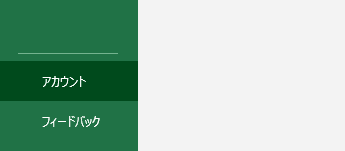
Office 更新プログラム
[製品情報] で、[更新オプション]、[今すぐ更新] の順に選びます。
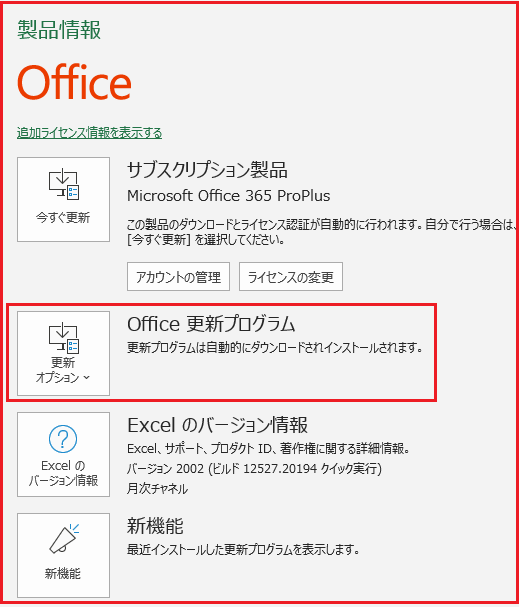
Microsoft 365 更新プログラム を選択します。
Office の 更新プログラムの確認とインストールします。
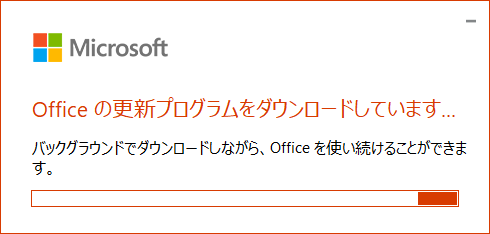
Office の 更新プログラム をダウンロードします。
“最新の状態です" ウィンドウを閉じます。
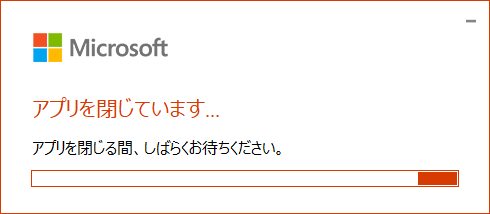
Microsoft 365(Office) 更新プログラムのインストール完了
更新プログラムがインストールされました。 Officeアプリが使えるようになりました。
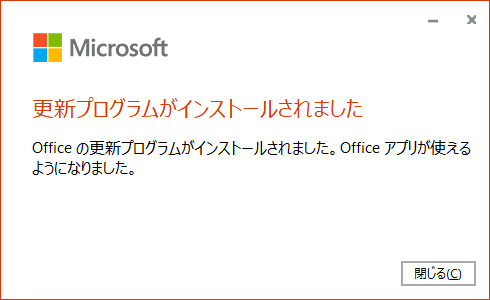
まとめ
今回は Windows 版のMicrosoft 365アプリの 更新プログラム をインストール方法を紹介しました。
次はOffice for Mac の 更新プログラムをインストール方法を紹介したいと思います。





